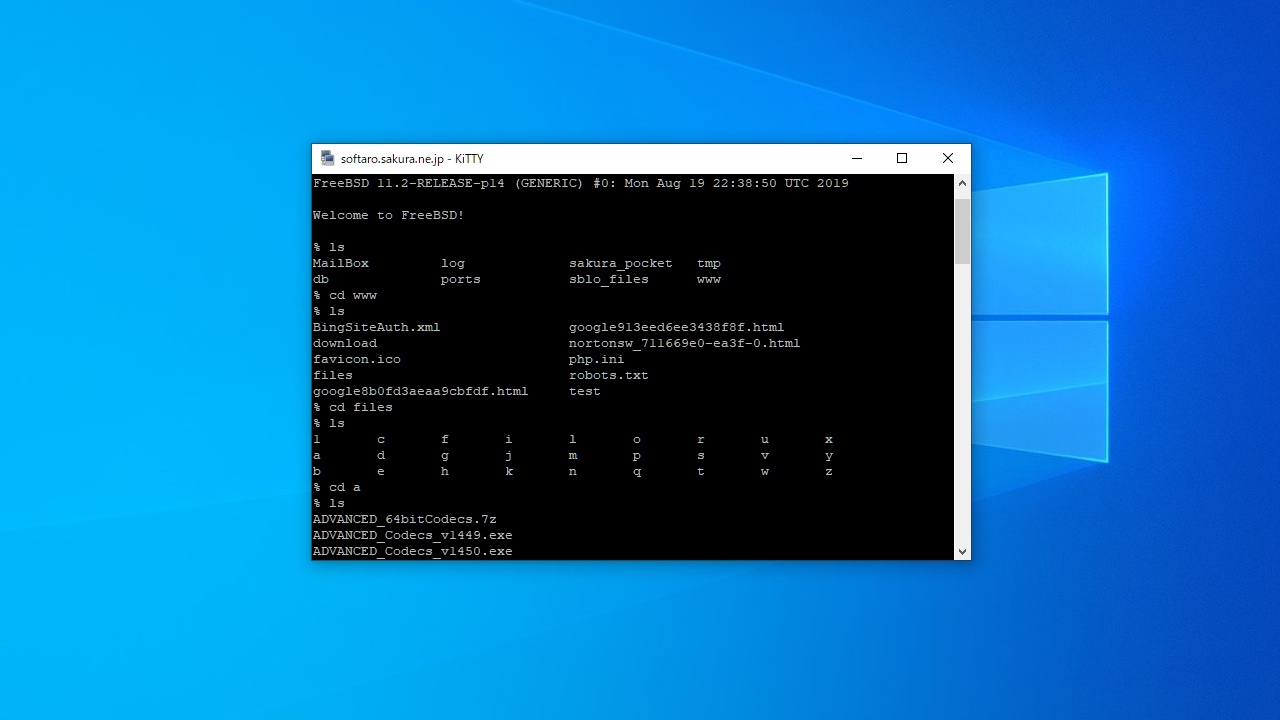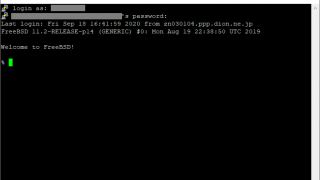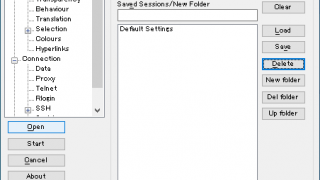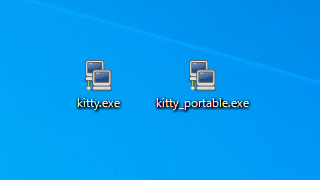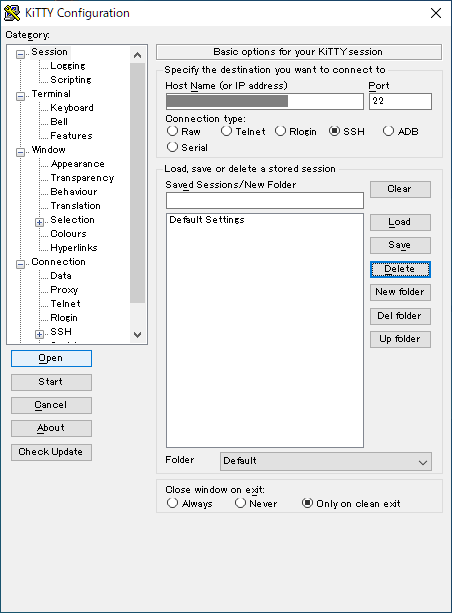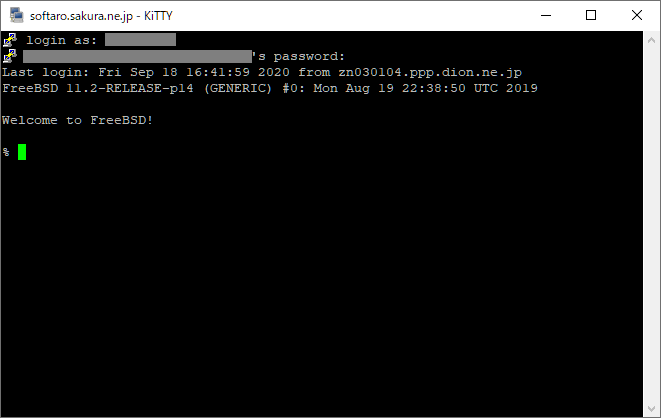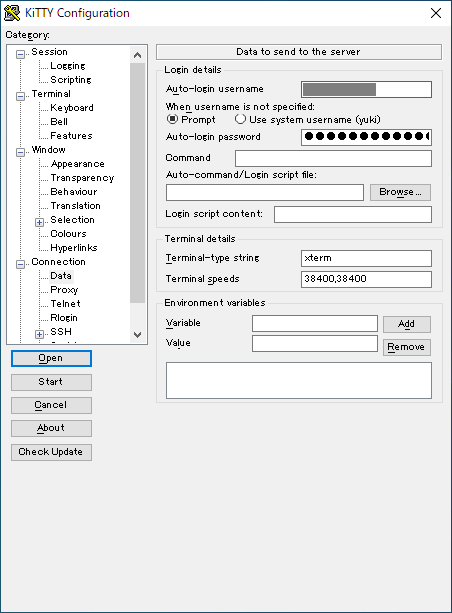説明機能仕様ダウンロード画像使い方
フリーの SSH / Telnet / Rlogin クライアント
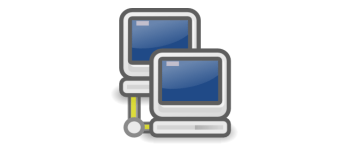
Windows 用のフリーの SSH / Telnet / Rlogin クライアント。インターネット上のほかのコンピュータ(サーバー)にログインして、コマンドを実行したりファイルの移動などを行うことができます。
KiTTY の概要
KiTTY は、「PuTTY」のフォークとして作成された、SSH / Telnet / Rlogin クライアントです。
KiTTY の機能
KiTTY の主な機能です。
| 機能 | 概要 |
|---|---|
| メイン機能 | SSH / Telnet / Rlogin クライアント |
| 機能詳細 | ・セッションフィルタ ・セッションアイコン ・自動ログイン ・自動パスワード保護 ・事前定義されたコマンドのショートカット ・リモートセッションでローカルに保存されたスクリプトの実行 |
多くの機能がある SSH / Telnet / Rlogin クライアント
KiTTY は、インターネット上のほかのコンピュータ(主に UNIX サーバー)にログインして、コマンドを実行したりファイルの移動などを行うことができる SSH クライアントです。
KiTTY では、HTTP または SOCKS プロキシサーバーを使用して安全な接続を設定することもできます。SSH 接続用のデフォルトの AES 暗号化と、Blowfish および 3DES 暗号化アルゴリズムを提供します。
安全にサーバーに接続できます
KiTTY は、リモートコンピュータに接続するために、SSH または Telnet プロトコルを使用できるように設計されたコンパクトなアプリケーションです。
機能
- SSH / Telnet / Rlogin クライアント
仕様
価格:無料
動作環境:Windows 7|8|8.1|10|11
メーカー:9bis Software
使用言語:英語
最終更新日:
10か月前 (2023/09/18)
ダウンロード数:544
ダウンロード
使い方
インストール
1.インストール方法
KiTTY はインストール不要で使用できます。
- 通常版の「kitty.exe」を使用すると、設定ファイルが「AppData」フォルダに作成されます。
- ポータブル版を使用すると、実行ファイルと同じ場所に設定ファイルが作成されます。
基本的な使い方
1.KiTTY を使用して接続する
- 「Host Name (or IP address)」に、接続先のホストを入力します。
- 「Connection Type」でプロトコルを選択します。
- 左の[Open]ボタンをクリックします。
- セッションが開始します。ユーザー名とパスワードを入力してログインしてください。
2.自動ログインを設定する/保存する
自動ログイン(パスワード)を設定すると、Telnet、SSH-1 と SSH-2 のサーバへの自動接続を行うことができます。
- 左から「Connection」>「Data」を開きます。
- 「Auto-login username」にユーザー名、「Auto-login password」にパスワードを入力すると自動的に接続できます。
- 「Session」を開き、「Saved Sessions/New Folder」にホスト名を入力して[Save]ボタンをクリックします。これでパスワードが保存されます。